Kõik võimalused Windows 10 kaustasuvandite avamiseks
Kaustasuvandid on spetsiaalne dialoog, mis võimaldab muuta Windows 10 sisseehitatud failihalduri sätteid ja eelistusi. Dialoogiaknas on kolm vahekaarti Üldine, vaade ja otsing. Siin tehtud muudatusi saab rakendada kõikidele kaustadele.
Reklaam
File Explorer on vaikefailihaldusrakendus, mis on Windowsiga komplekteeritud alates operatsioonisüsteemist Windows 95. Lisaks failihaldustoimingutele rakendab Explorer.exe ka kesta – töölaud, tegumiriba, töölauaikoonid ja ka menüü Start on Exploreri rakenduse osad. Märkus. Windows 10 puhul on menüü Start spetsiaalne UWP rakendus, mis on kesta integreeritud. Alates Windows 8-st sai File Explorer lindi kasutajaliidese ja kiire juurdepääsu tööriistariba.
File Explorerit saab kohandada mitmel viisil. Kasutaja saab muuta kausta mall, vahetage vahel erinevad failivaated, määrake a kohandatud ikooni kaustaja asetage mis tahes Lindi käsk kiirjuurdepääsu tööriistaribale. Registri näpunäidete abil on võimalik
kohandada selle kontekstimenüüd. Samuti on võimalik keelake lintvõi kohandage Navigeerimispaan.File Exploreri välimuse ja käitumise kohandamiseks saate kasutada dialoogiboksi Kaustasuvandid.
Windows 10 File Exploreri kaustasuvandite avamiseks, tehke järgmist.
- Avage see arvuti File Exploreris.
- Exploreri lindi kasutajaliideses klõpsake nuppu Fail -> Muuda kausta ja otsingusuvandeid.
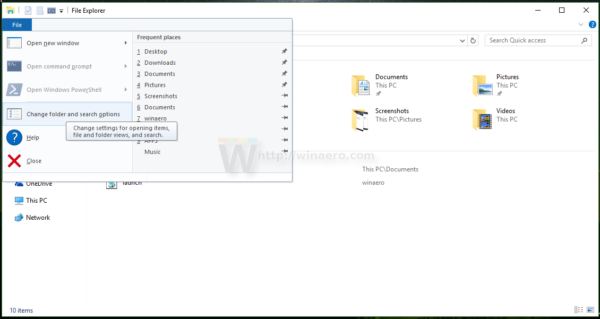
- Avaneb kaustasuvandite dialoog.

Teise võimalusena saate avada sama dialoogi lindilt.
Avage File Exploreri lindilt kaustasuvandid
- Avage File Explorer.
- Minge lindi vahekaardile Vaade.
- Klõpsake käsku Valikud.

Näpunäide: saate kiirpääsu tööriistaribale lisada nupu Kaustasuvandid. Vaadake järgmist artiklit: Kuidas lisada File Exploreri kiirjuurdepääsu tööriistaribale mis tahes lindi käsku.
Märkus: kui te keelanud lindi, vajutage klaviatuuril Alt+T, et avada menüü Tööriistad ja seejärel avage File Exploreri suvandid. Teise võimalusena vajutage F10 -> klõpsake menüü Tööriistad - Kausta valikud.
Samuti leiate juhtpaneelilt kaustasuvandid.
Avage juhtpaneelilt Kausta valikud
- Avage klassikaline juhtpaneel.
- Avage Juhtpaneel\Välimus ja isikupärastamine.
- Klõpsake File Exploreri suvandite ikooni.
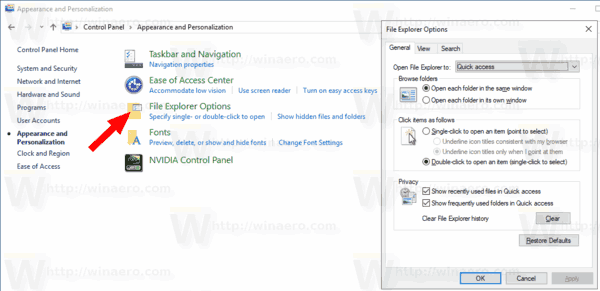
See avab kaustasuvandite dialoogi.
Lõpuks võite kasutada spetsiaalset rundll32 käsk.
Avage kaustasuvandid rakendusega Rundll32
- Käivita dialoogi avamiseks vajutage klaviatuuril Win + R.
- Tippige väljale Käivita järgmine käsk:
rundll32.exe shell32.dll, Options_RunDLL 0 - Vajutage sisestusklahvi. See avab kaustasuvandite dialoogi.
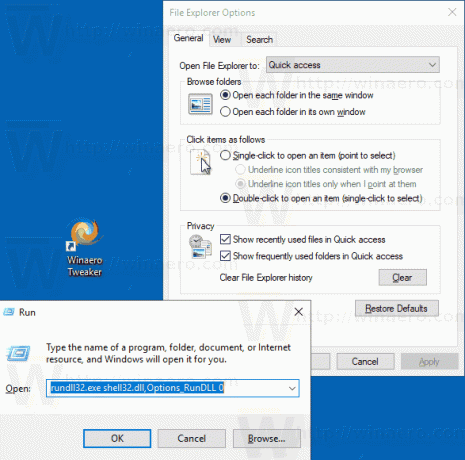
Seejärel saate sellele käsule luua otsetee kinnitage see tegumiribale või nupule Start,lisada jaotisesse Kõik rakendused või lisa kiirkäivitusse (vaadake, kuidas lubage kiirkäivitus). Sa saad ka määrata globaalne kiirklahv teie otseteele.
See on kõik.

